Narzędzia pakietu Office: Drukuj nakładające się kalendarze w programie Outlook za pomocą Asystenta drukowania kalendarza

Poza tym możesz także uzyskać znacznie ciekawszy kalendarz niż w przypadku drukowania bezpośrednio z programu Outlook.
Na przykład oto nudny wydruk z programu Outlook 2010:
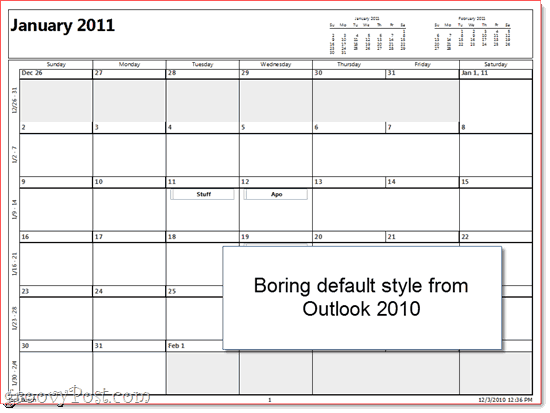
A tutaj jest o wiele ładniej wyglądający, pełen niestandardowego obrazu i kalendarzy z nakładkami.
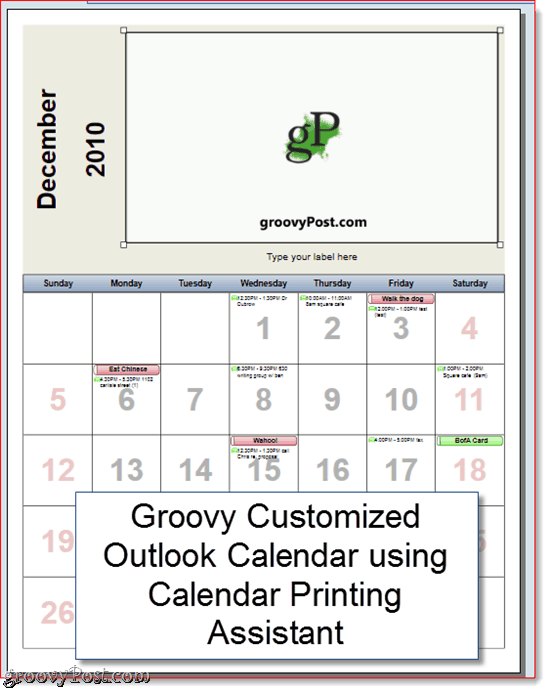
Oto, w jaki sposób można uzyskać lepiej wyglądające kalendarze w programach Outlook 2010 i Outlook 2007:
Krok pierwszy
Pobierz Asystenta drukowania kalendarza zCentrum pobierania Microsoft. Zauważysz, że nazywa się on asystentem drukowania kalendarza dla programu Outlook 2007, ale działa dobrze w programie Outlook 2010. Zamknij program Outlook i zainstaluj go.
Krok drugi
Uruchom program Outlook 2010 po zakończeniu instalacji Kalendarza Asystenta drukowania. Następnie uruchom Asystenta drukowania kalendarza, w którym znajdziesz Start> Programy> Microsoft Office> Narzędzia Microsoft Office.
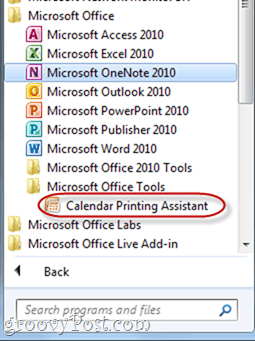
Krok trzeci
Możesz zacząć od wybrania Szablon z panelu po prawej stronie. Spowoduje to wydrukowanie kalendarza programu Outlook w dostosowywalnym szablonie, który jest o wiele ładniejszy niż nijaki styl, z którego korzysta natywnie program Outlook.
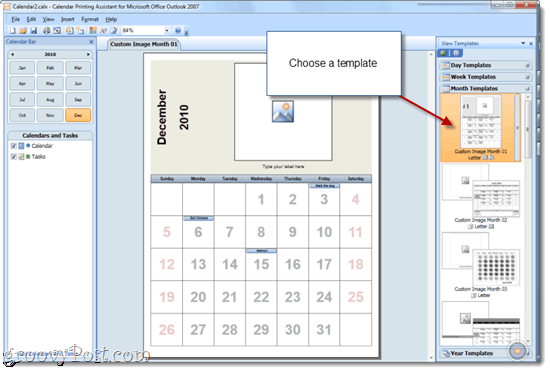
Krok czwarty
Dodaj dodatkowe kalendarze do szablonu przez kliknięcie ten Wstawić menu i wybór Kalendarze i zadania…
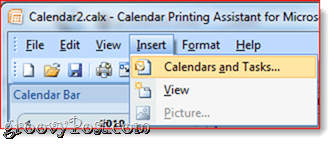
Krok piąty
To ujawnia panel Kalendarze i Zadania. Kliknij na Kalendarz aby dodać go do szablonu. Wydarzenia zobaczysz przeplatane w podglądzie kalendarza w oknie głównym. Jak widać, będą odpowiednio oznaczone kolorami. (Uwaga: Musisz już dodać kalendarz do programu Outlook, aby pojawił się w Asystencie drukowania kalendarza.)
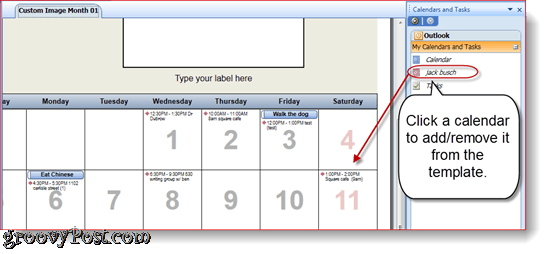
Krok szósty
Dostosuj kolor tekstu i towarzyszącego mu symbolu w panelu po lewej stronie.
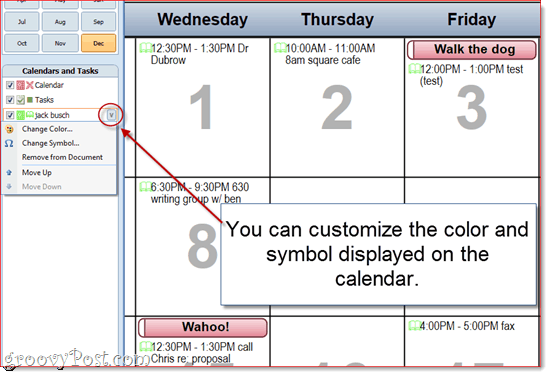
Krok siódmy
Po zakończeniu dostosowywania Kliknij Plik i wybierz Wydrukować…
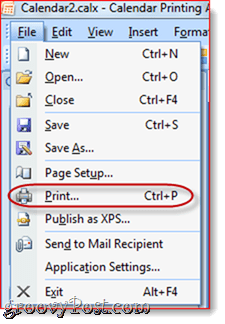
Ten samouczek po prostu rysuje powierzchnięAsystent drukowania kalendarza. Istnieje wiele innych funkcji dostosowywania w programie Calendar Printing Assistant. Baw się z nimi, aby stworzyć coś naprawdę fajnego.










zostaw komentarz